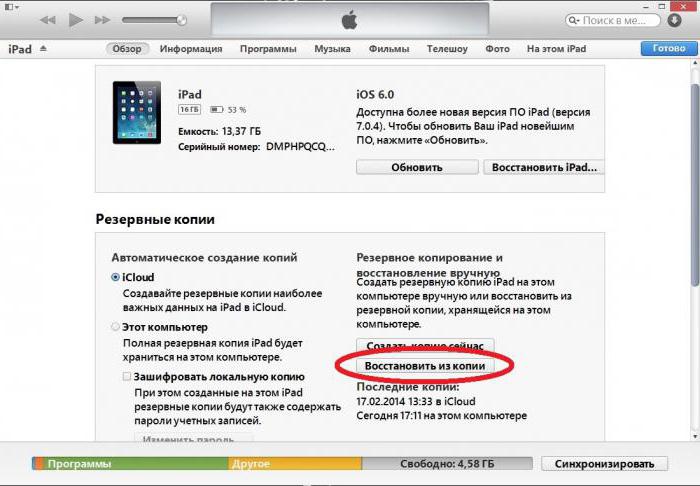Vilka av användarna stötte inte på problemetav misstag ta bort innehållet i "Papperskorgen" genom att tömma? Problemet är att det kan innehålla viktig information. Det är väldigt enkelt att returnera en fil eller mapp från "Papperskorgen" till den ursprungliga platsen (alla vet det här). Men hur kan jag återställa filer som raderats från papperskorgen? Vidare föreslås att man överväger flera enkla lösningar som kommer att vara användbara inte bara för den beskrivna situationen utan också kommer att hjälpa om hårddisken eller det flyttbara mediet har genomgått formatering.
Kan jag återställa filer som raderats från "papperskorgen"?
Faktum är frågor om återhämtningsförmågaavlägsna objekt är av intresse för många användare. I grund och botten är "Papperskorgen" en tillfällig lagring där filer och kataloger placeras efter borttagning.

Men faktiskt tas de inte bort fysiskt, menflytta till ett särskilt utsett, reserverat utrymme på hårddisken. Det här är vad som kallas "Basket". Det vill säga filen är säker och sund på skivan och går inte någonstans. För att förstå hur du kan återställa filer som raderats från "papperskorgen" måste du ta reda på vad som händer efter rengöring av denna lagring.
Notera:återställning kan utföras genom att rulla tillbaka systemet till ett tidigare tillstånd, men mer radikala metoder erbjuds för övervägande, eftersom denna metod inte alltid fungerar på nivå med användarfiler.
De enklaste principerna för att återställa raderade objekt
Som det visar sig är allt enkelt här, men många användare vet inte om det.

Faktum är att även efter att ha tagit bort objekt frånDe försvinner inte från hårddiskens "papperskorgen" utan blir helt enkelt osynliga (oläsliga) i filsystemet. Detta är som att ställa in statusen Dold för objekt. I Explorer är sådana filer och mappar inte synliga, men det betyder inte att de inte finns på hårddisken. I detta fall uppnås oläsbarhet eller döljande av objekt som raderats från "Papperskorgen" genom att byta namn på dem, när det första tecknet i namnet på en fil eller katalog ändras till ett "$" -tecken, varefter systemet helt enkelt ignorerar dem . De flesta av de välkända dataräddningsprogrammen använder denna princip genom att hitta objekt med sådana namn.
Man tror att återställa raderas från"Papperskorgen" -filer efter rengöring är endast möjliga om den sektor där informationen om det ursprungliga objektet lagrades inte skrevs över, det vill säga nya filer inte sparades över de gamla filerna. Man kan inte hålla med detta, eftersom man idag kan hitta program som återställer borttagna objekt även efter formatering. Förresten finns det inga problem med snabb formatering, men enligt de flesta experter är det omöjligt att återställa information efter fullständig formatering. Och detta uttalande är tveksamt. Det kommer att framgå varför senare.
Hur du återställer filer som raderats från "papperskorgen" i Windows med de enklaste programmen
Nog teori.Låt oss gå ner till praktiska steg. Så hur återställer du filer som raderats från "papperskorgen"? Tyvärr finns det inga sådana verktyg i Windows-operativsystem, så du måste använda programvaruutveckling från tredje part. Observera att de applikationer som är avsedda för dataåterställning är absolut otillräckliga.
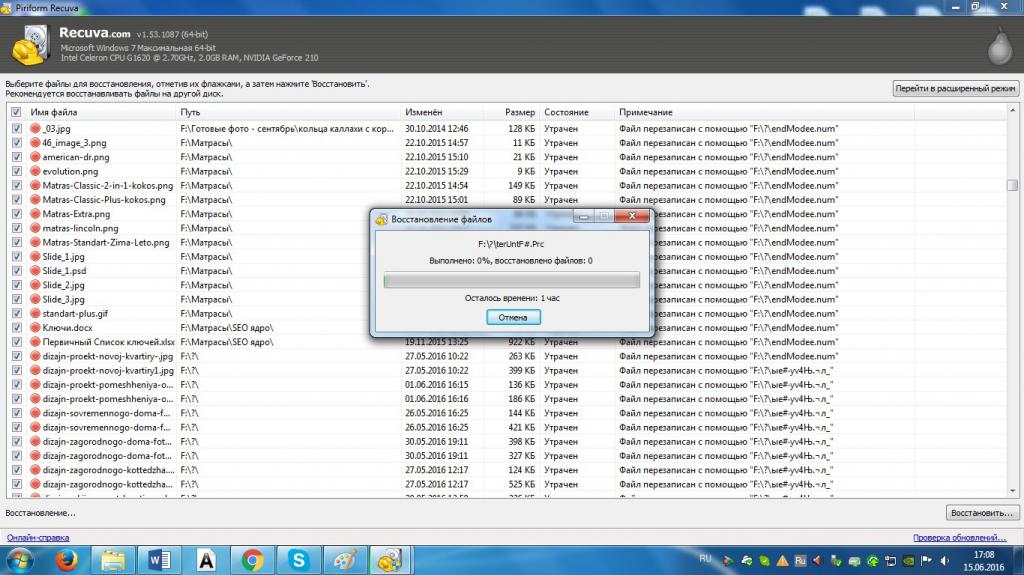
För en vanlig användare räcker det enklasteett verktyg som heter Recuva, där du kan söka efter typer av raderade objekt. Men det rekommenderas att använda det omedelbart efter rengöring av systemlagringen ("Papperskorgen"). I annat fall kan programmet hitta raderade objekt, men det kommer inte att kunna återställa dem, vilket markerar dem som olämpliga för sådana åtgärder på grund av till exempel ett brott mot integriteten. Du kan dock också använda andra applikationer.
Formatera lagringsmedia: dataåterställning
Låt oss nu se hur man kan återställa raderade frånÅtervinn papperskorgen eller utför liknande procedurer efter att du har formaterat en disk eller ett flyttbart media. Verktyg som Undelete eller Unformat är bra här. Men för att inte testa varje applikation är det bättre att omedelbart använda det lilla verktyget R.Saver eller det mest kraftfulla programmet R-Studio. Den första är en ljusmodifiering och kan användas av otränade användare.

Den andra är designad för proffs, sedankan återställa inte bara raderade objekt efter att ha utfört åtgärder för att helt formatera alla datalagringsenheter, utan kan också helt återskapa den filstruktur som tidigare var tillgänglig på media.